Was ist PC Health Aid?
PC Health Aid ist ein potentiell unerwünschtes Programm trotz der Tatsache, die es präsentiert sich als eine nützliche PC Optimierungs-Tool, die Erhöhung der Geschwindigkeit des Computers und alle Arten von Computer-Probleme beheben können. Benutzer, glauben leider, die Programmbeschreibung, die Sie auf der offiziellen Quelle dieser Anwendung finden, die und so beschließen, auf ihren Computern installieren.
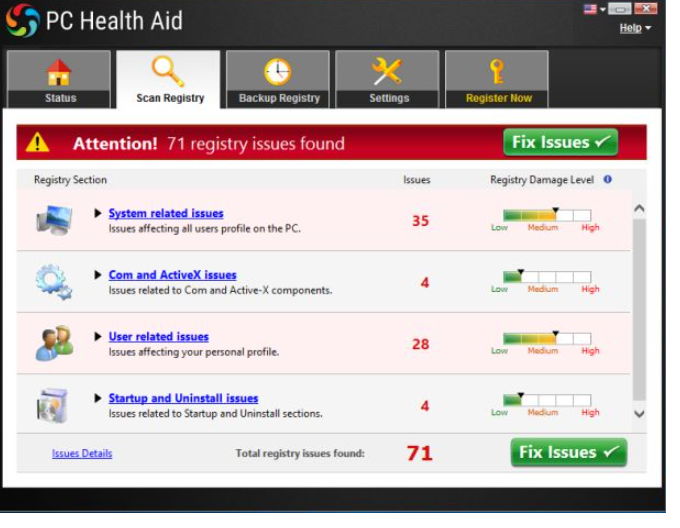
Nach Malware-Experten ist es eine schlechte Idee zu tun, denn obwohl potenziell unerwünschte Programme weit von schweren Computer-Infektionen sind, sie noch vertraut werden können. In einigen Fällen setzen sie auch Benutzern, alle Arten von Bedrohungen, so halten Sie eine potenziell unerwünschte Anwendung installiert eine schlechte Entscheidung ist. Gehen Sie zu PC Health Aid zu deinstallieren, wenn Sie es bereits auf Ihrem Computer gefunden haben, denn es nicht das, was es vorgibt ist zu sein. Ehrlich gesagt, ist es weit davon entfernt eine wohltuende Programm.
Wie funktioniert PC Health Aid?
PC Health Aid scannt den Computer nach der Installation auf dem System, so dass es wirklich eine leistungsfähige Anwendung auf den ersten Blick zu sein scheint. Es findet in der Regel Hunderte von PC-Probleme, die behoben werden, was darauf hindeutet, dass die Scan-Ergebnisse nicht absolut zuverlässig sind. Wenn Benutzer klicken Sie auf die Schaltfläche, um die erkannten Probleme zu beheben, erhalten sie eine Meldung, die sie benötigen, um diese Anwendung zu aktualisieren. Die Lizenz dieses Programms ist nicht so billig, so dass es zu kaufen eine sehr schlechte Idee ist. Experten zufolge sollten Benutzer PC Health Aid löschen, da die kostenlose Version nicht etwas Gutes zu tun und gehen Sie dann zu einer anderen vertrauenswürdigen PC Optimizer installieren. Wenn Sie es behalten, wird es nicht nur nutzlos arbeiten, sondern könnte auch halten in regelmäßigen Abständen anzeigen lästige Pop-ups behauptet, dass gibt es viele System Probleme müssen behoben werden.
Eingegeben PC Health Aid haben wie mein Computer?
Potenziell unerwünschte Programme haben in der Regel ihre offiziellen Websites, wo sie heruntergeladen werden können; jedoch, wenn Sie sicher sind, dass Sie PC Health Aid auf Ihrem PC installiert, nicht weil Sie es von dort heruntergeladen haben, muss es wahr sein, dass es illegal auf Ihrem System geschlichen hat. Bündeln, d. h. wenn unerwünschte Programme in Bundles mit kostenlosen Anwendungen Reisen wird häufig verwendet, um potenziell unerwünschte Anwendungen sowie zu verteilen. Daher hat es nicht wirklich überraschen Spezialisten, denen Benutzer nicht wissen, woher PC Health Aid gekommen ist. Das nächste Mal aufmerksamer sein, d. h. aufmerksam neue Anwendungen installieren, so dass unerwünschte Programme Ihr System nicht erneut eingeben könnte. Ermöglichen Sie eine automatische Sicherheits-Anwendung auf Ihrem Computer auch nach der Implementierung der PC Health Aid-Entfernung sicher 24/7 sein.
Wie kann ich PC Health Aid löschen?
Es sollte möglich sein, PC Health Aid über die Systemsteuerung, d.h. manuell entfernen, aber wenn Sie nichts über die Streichung der unerwünschte Software wissen und haben noch nie getan, vor, gehen, um PC Health Aid automatisch zu löschen. Um PC Health Aid automatisch zu entfernen, musst du ein spezielles Werkzeug zum Entfernen von Malware. Gehen um es aus dem Web, aber vergessen Sie nicht, dass nur ein 100 % vertrauenswürdig Werkzeug der PC Health Aid vollständig umsetzen wird.
Offers
Download Removal-Toolto scan for PC Health AidUse our recommended removal tool to scan for PC Health Aid. Trial version of provides detection of computer threats like PC Health Aid and assists in its removal for FREE. You can delete detected registry entries, files and processes yourself or purchase a full version.
More information about SpyWarrior and Uninstall Instructions. Please review SpyWarrior EULA and Privacy Policy. SpyWarrior scanner is free. If it detects a malware, purchase its full version to remove it.

WiperSoft Details überprüfen WiperSoft ist ein Sicherheitstool, die bietet Sicherheit vor potenziellen Bedrohungen in Echtzeit. Heute, viele Benutzer neigen dazu, kostenlose Software aus dem Intern ...
Herunterladen|mehr


Ist MacKeeper ein Virus?MacKeeper ist kein Virus, noch ist es ein Betrug. Zwar gibt es verschiedene Meinungen über das Programm im Internet, eine Menge Leute, die das Programm so notorisch hassen hab ...
Herunterladen|mehr


Während die Schöpfer von MalwareBytes Anti-Malware nicht in diesem Geschäft für lange Zeit wurden, bilden sie dafür mit ihren begeisterten Ansatz. Statistik von solchen Websites wie CNET zeigt, d ...
Herunterladen|mehr
Quick Menu
Schritt 1. Deinstallieren Sie PC Health Aid und verwandte Programme.
Entfernen PC Health Aid von Windows 8
Rechtsklicken Sie auf den Hintergrund des Metro-UI-Menüs und wählen sie Alle Apps. Klicken Sie im Apps-Menü auf Systemsteuerung und gehen Sie zu Programm deinstallieren. Gehen Sie zum Programm, das Sie löschen wollen, rechtsklicken Sie darauf und wählen Sie deinstallieren.


PC Health Aid von Windows 7 deinstallieren
Klicken Sie auf Start → Control Panel → Programs and Features → Uninstall a program.


Löschen PC Health Aid von Windows XP
Klicken Sie auf Start → Settings → Control Panel. Suchen Sie und klicken Sie auf → Add or Remove Programs.


Entfernen PC Health Aid von Mac OS X
Klicken Sie auf Go Button oben links des Bildschirms und wählen Sie Anwendungen. Wählen Sie Ordner "Programme" und suchen Sie nach PC Health Aid oder jede andere verdächtige Software. Jetzt der rechten Maustaste auf jeden dieser Einträge und wählen Sie verschieben in den Papierkorb verschoben, dann rechts klicken Sie auf das Papierkorb-Symbol und wählen Sie "Papierkorb leeren".


Site Disclaimer
2-remove-virus.com is not sponsored, owned, affiliated, or linked to malware developers or distributors that are referenced in this article. The article does not promote or endorse any type of malware. We aim at providing useful information that will help computer users to detect and eliminate the unwanted malicious programs from their computers. This can be done manually by following the instructions presented in the article or automatically by implementing the suggested anti-malware tools.
The article is only meant to be used for educational purposes. If you follow the instructions given in the article, you agree to be contracted by the disclaimer. We do not guarantee that the artcile will present you with a solution that removes the malign threats completely. Malware changes constantly, which is why, in some cases, it may be difficult to clean the computer fully by using only the manual removal instructions.
